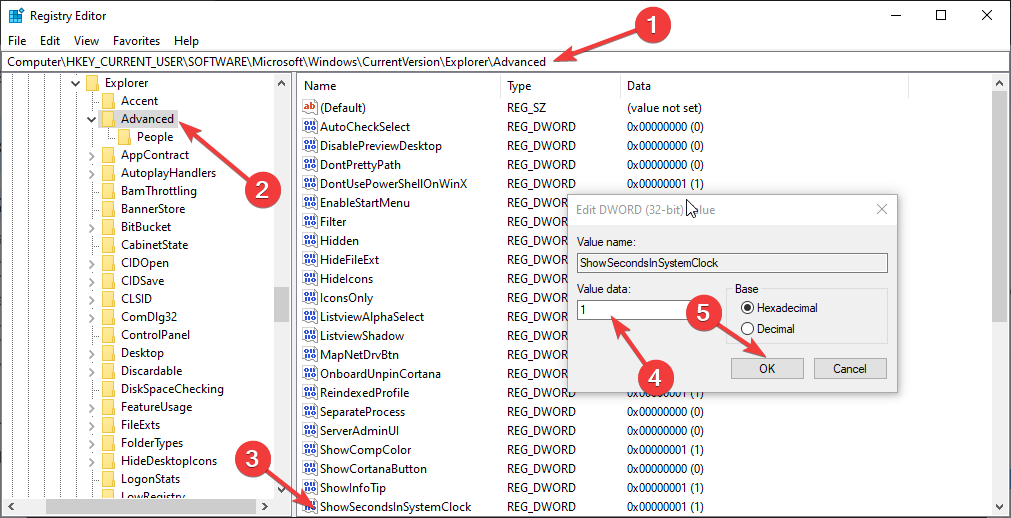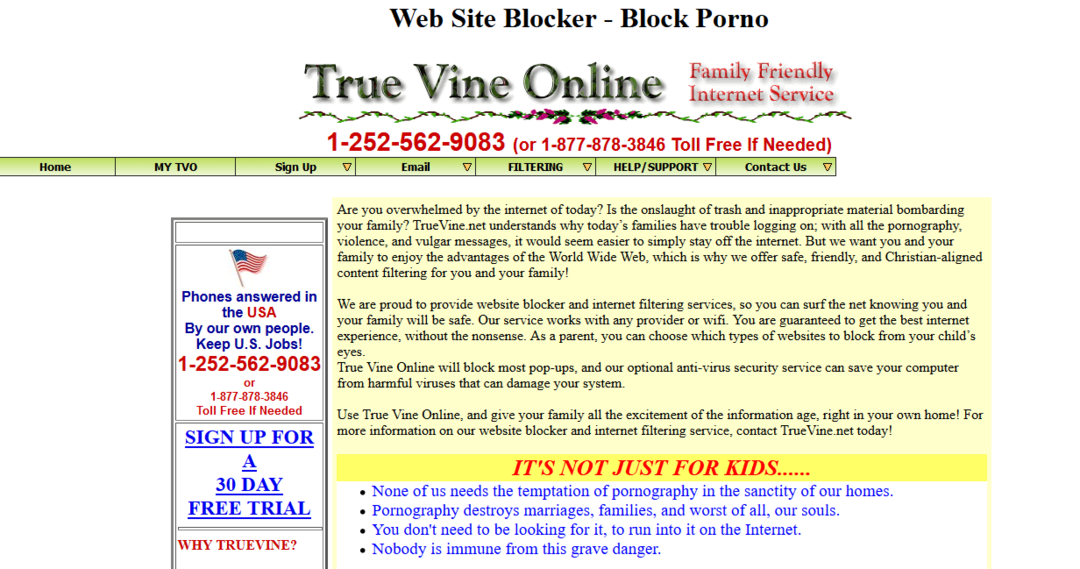- Download Restoro PC Reparatie Tool die wordt geleverd met gepatenteerde technologieën (patent beschikbaar) hier).
- Klik Start scan om Windows-problemen te vinden die pc-problemen kunnen veroorzaken.
- Klik Repareer alles om problemen op te lossen die de beveiliging en prestaties van uw computer beïnvloeden
- Restoro is gedownload door 0 lezers deze maand.
Tijdens het installeren van een app zoals Microsoft Office, Adobe-programma's, Autodesk-programma's en andere software, hebben de gebruikers gemeld dat ze de fout 1310-fout bij het schrijven naar het bestand hebben aangetroffen. Een gebruiker ging naar de Microsoft-gemeenschap forum om de situatie uit te leggen:
Onlangs kocht ik Microsoft office 2013 plus, maar toen ik het installeerde, "Fout 1310. Fout bij schrijven naar bestand: bestandspad. Controleer of u toegang hebt tot die map.”
De fout lijkt op te treden als het programma niet correct wordt verwijderd vanwege toestemmingsproblemen en een fout in het Windows-installatieprogramma.
Als u ook last heeft van deze fout, volgen hier een aantal tips voor probleemoplossing om u te helpen de fout 1310 bij het schrijven naar een bestand in Windows op te lossen.
Hoe los ik fout 1310 op bij het schrijven naar een bestand?
1. Meerdere exemplaren van hetzelfde programma verwijderen
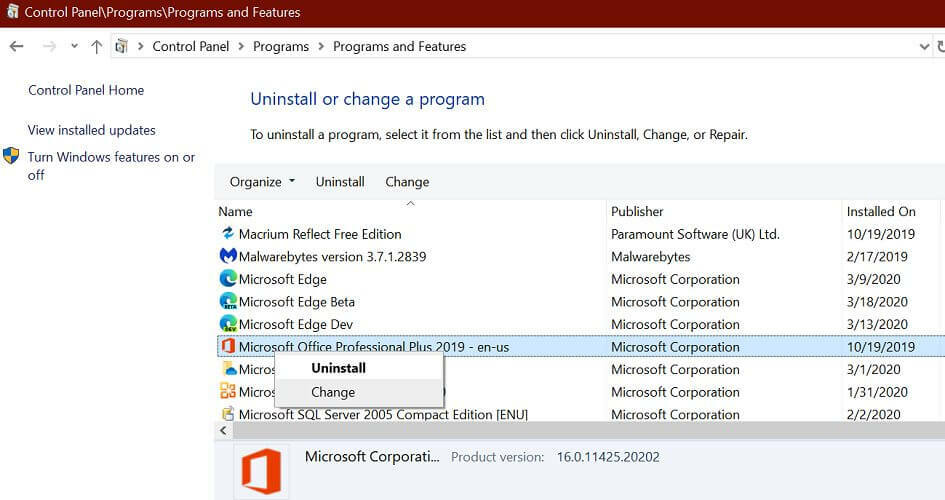
- De meest voorkomende oorzaak van deze fout wordt toegeschreven aan het feit dat meerdere exemplaren van hetzelfde programma zijn geïnstalleerd.
- Als de fout optreedt bij het installeren van Microsoft Office, controleer dan of op uw systeem standaard een proefversie van hetzelfde is geïnstalleerd.
- druk op Windows-toets + R om Uitvoeren te openen.
- Type controle en klik OK.
- Ga naar Pprogramma's > Programma's en onderdelen.
- Doorloop de lijst met geïnstalleerde apps en verwijder de bestaande installatie van de app die u probeert te installeren.
Het is ook mogelijk dat u overblijvende bestanden van een oudere installatie hebt, waardoor het installatieprogramma mogelijk geen bestanden kopieert. Gebruik na het verwijderen van het programma rgereedschap voor het reinigen van gisten om alle sporen van de verwijderde app te wissen.
2. Registreer de Windows Installer opnieuw
![[Opgelost] Windows-fout 1310-fout bij schrijven naar bestand](/f/0ace374c4a53a8cc27354c76e59e8e62.jpg)
- druk op Windows-toets + R om Uitvoeren te openen.
- Typ het volgende en klik op OK. Met deze opdracht wordt de registratie van de Windows Installer-service ongedaan gemaakt.
msiexec /uitschrijven - druk op Windows-toets + R om Uitvoeren opnieuw te openen.
- Typ het volgende en klik op OK. Met deze opdracht wordt het proces opnieuw geregistreerd.
msiexec /regserver - Als u klaar bent, start u de computer opnieuw op.
- Probeer het programma te installeren dat de fout veroorzaakte en controleer op eventuele verbeteringen.
3. Maprechten wijzigen
![[Opgelost] Windows-fout 1310-fout bij schrijven naar bestand](/f/2229fb757104a309512e32fe6b06844d.png)
Opmerking: Deze stappen laten zien hoe u de mapmachtiging voor de installatie van Microsoft Office kunt wijzigen. Zorg ervoor dat u de juiste map voor uw programma selecteert voordat u wijzigingen aanbrengt.
- Open Verkenner en navigeer naar de volgende locatie:
C:/Programmabestanden (x86) - Klik met de rechtermuisknop op de Microsoft Office map en selecteer Eigendommen.
- Open in het menu Eigenschappen de Veiligheid tabblad.
- Klik op de Bewerk knop.
- Selecteer in het nieuwe dialoogvenster Beheerders groep.
- Controleer de Toestaan doos voor Volledige controle.
- Klik Toepassen > OK om de wijzigingen op te slaan.
- Start de computer opnieuw op en controleer op eventuele verbeteringen.
De fout 1310-fout bij het schrijven naar een bestand kan om meerdere redenen optreden, waaronder meerdere exemplaren van hetzelfde programma, toestemming en problemen met Windows Installer.
Volg alle stappen en laat ons in de opmerkingen weten welke methode u heeft geholpen om het probleem op te lossen.
 Nog steeds problemen?Repareer ze met deze tool:
Nog steeds problemen?Repareer ze met deze tool:
- Download deze pc-reparatietool goed beoordeeld op TrustPilot.com (download begint op deze pagina).
- Klik Start scan om Windows-problemen te vinden die pc-problemen kunnen veroorzaken.
- Klik Repareer alles om problemen met gepatenteerde technologieën op te lossen (Exclusieve korting voor onze lezers).
Restoro is gedownload door 0 lezers deze maand.